O Microsoft Stream, que faz parte do Microsoft 365, é um serviço de criação e colaboração de vídeos disponível em quase todos os planos de licença e preços. Conheça suas características notáveis, incluindo a capacidade de gravar sua tela e a si mesmo, acompanhar as gravações de reuniões do Teams da sua empresa e distribuir seus vídeos em toda a sua organização do Microsoft 365.
O que é o Microsoft Stream?
O serviço Microsoft Stream é a ferramenta de gravação e compartilhamento de vídeos disponível para todos os colegas do Microsoft 365 na empresa. Quando sua organização utiliza todos os recursos principais, você e seus usuários podem fazer upload de vídeos para o serviço e utilizar as seguintes funcionalidades:
- Pesquisar: Encontre o conteúdo que você precisa com a pesquisa de vídeos em toda a sua organização
- Assistir: Os usuários podem assistir a vídeos de toda a organização usando os recursos mais recentes de acessibilidade, incluindo transcrição, legendas, supressão de ruído, capítulos e controles de velocidade.
- Gerenciar: Como um profissional de TI, você pode gerenciar vídeos online em seu ambiente, assim como documentos. Seus benefícios incluem segurança, controles de administração, retenção e conformidade em todo o Microsoft 365.
Originalmente construído em uma plataforma de vídeo legada (Clássica), o novo Stream é construído no SharePoint e permite uma experiência de visualização de vídeo mais rica e experiências de mídia ricas para arquivos armazenados no SharePoint e no OneDrive for Business. O site Microsoft Learn tem um artigo detalhado sobre as diferenças entre o antigo e o novo Stream.
Por que usar o Microsoft Stream?
Por que você deve usar o Microsoft Stream em vez do Loom ou YouTube para compartilhar vídeos em toda a sua empresa? Bem, a razão mais forte para usar é que ele está fortemente integrado ao ecossistema Microsoft 365.
- As gravações das reuniões do Microsoft Teams aparecerão automaticamente nas páginas iniciais do office.com dos usuários.
- Compartilhar vídeos do Stream recém-gravados é tão fácil quanto compartilhar documentos do OneDrive.
- O aplicativo é eficiente, integrado, seguro e robusto.
Como acessar o Microsoft Stream
Somos abençoados com a capacidade de acessar muitos recursos do Microsoft 365 de várias maneiras. O Microsoft Stream não é diferente. Os dois métodos mais fáceis são o site e o aplicativo móvel.
O site do Microsoft Stream
Acesse office.com, faça login com suas credenciais do Microsoft 365, clique no Iniciador de Aplicativos no canto superior esquerdo e clique em Stream!
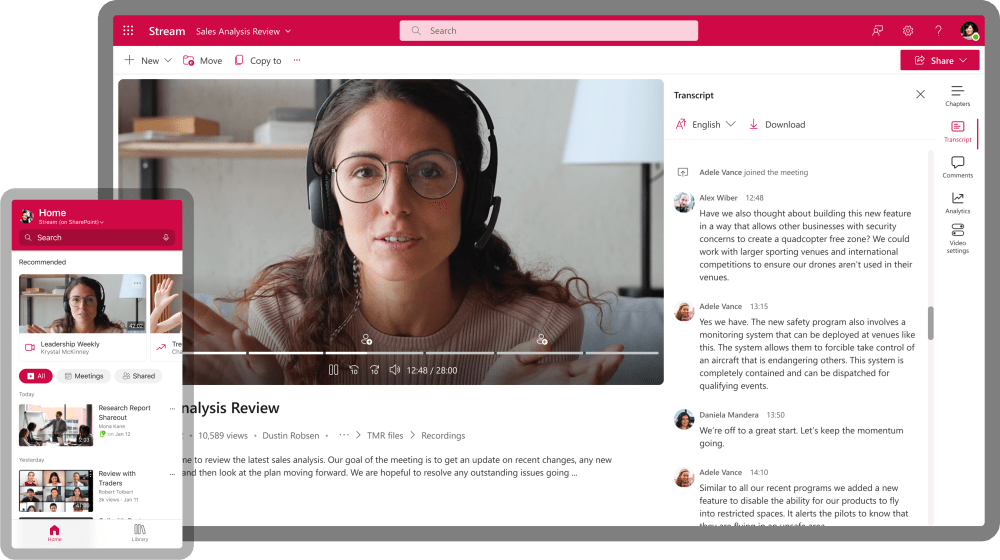
Você pode usar todos os recursos do aplicativo na web. E, não importa em qual dispositivo você mude, a troca oferece acesso contínuo, permitindo que você continue trabalhando de onde parou sem interromper seu fluxo de trabalho.
O aplicativo móvel do Microsoft Stream
A Microsoft possui um aplicativo móvel do Stream para dispositivos Android e Apple. Navegue neste link em seu dispositivo móvel para baixar o aplicativo!
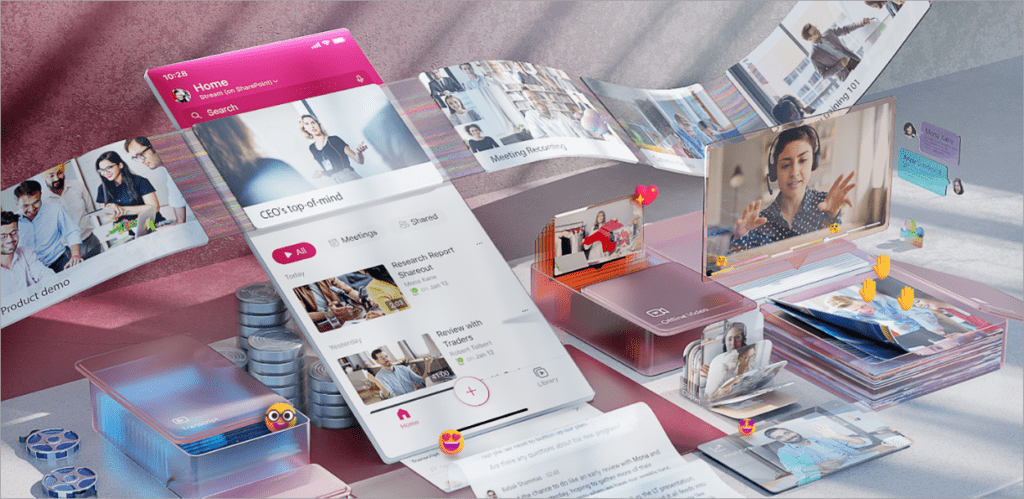
Se precisar de mais informações sobre a renovação do aplicativo móvel para o novo serviço Stream (no SharePoint) da Microsoft, há um artigo de suporte dedicado a isso.
Usando os Recursos do Microsoft Stream
Como este é um artigo geral, deixe-me explicar o básico de como o Microsoft Stream pode oferecer grande valor para a sua organização.
Como começar: O Iniciador de Aplicativos do Microsoft 365
O melhor lugar para começar é iniciar o aplicativo na web:
- Primeiro, acesse office.com e clique no Iniciador de Aplicativos no canto superior esquerdo da página.
- Clique no ícone Stream. Se você não o vê na sua lista de ‘mais usados’, clique no link Todos os Aplicativos e selecione-o lá.
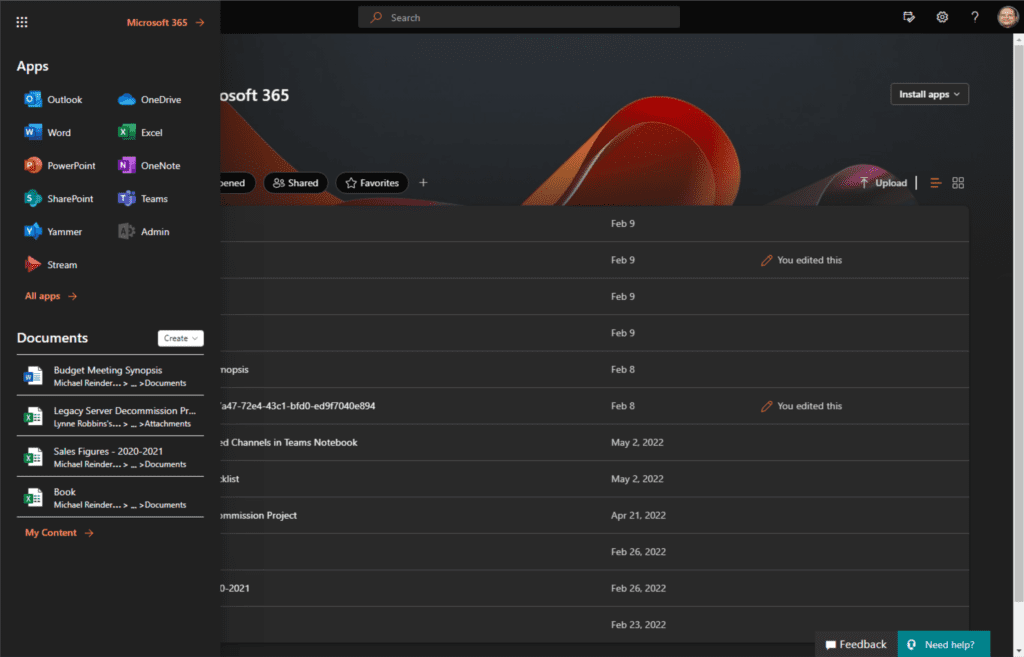
Como estou usando meu locatário Microsoft 365 (Desenvolvedor), ainda não há muito para ver aqui. Não se preocupe, estamos apenas começando.
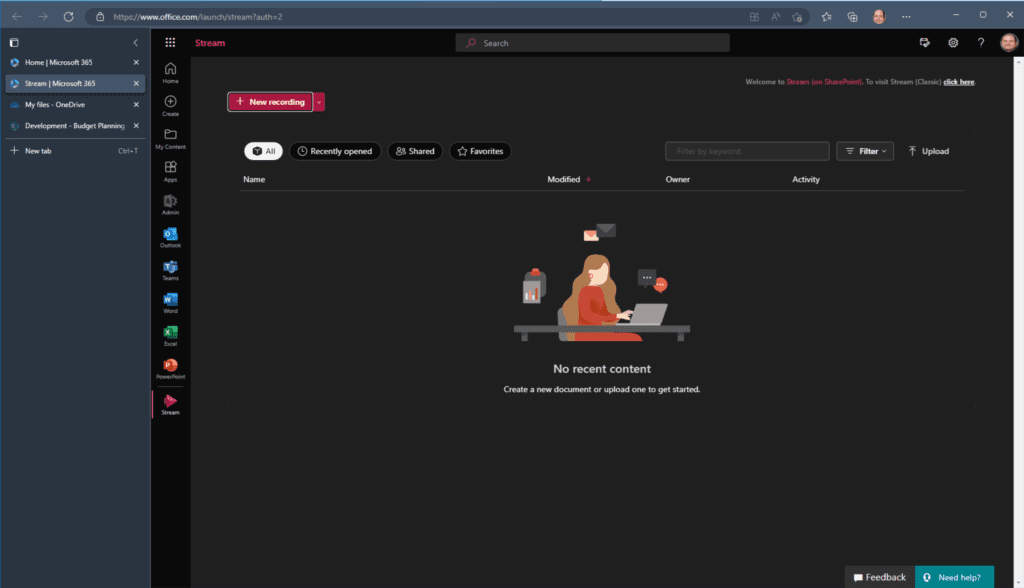
Grave sua tela e a si mesmo
Independentemente das capacidades do seu dispositivo, você poderá, no mínimo, gravar a sua tela usando o botão ‘+ Nova gravação‘ no topo da página inicial. Se o seu dispositivo estiver equipado com uma câmera e/ou microfone (como um laptop), você também pode gravar a si mesmo e a sua voz para acompanhar a gravação da tela. Isso oferece grande valor para seus vídeos, especialmente ao criar sessões de treinamento ou gravações de aulas para seus usuários.
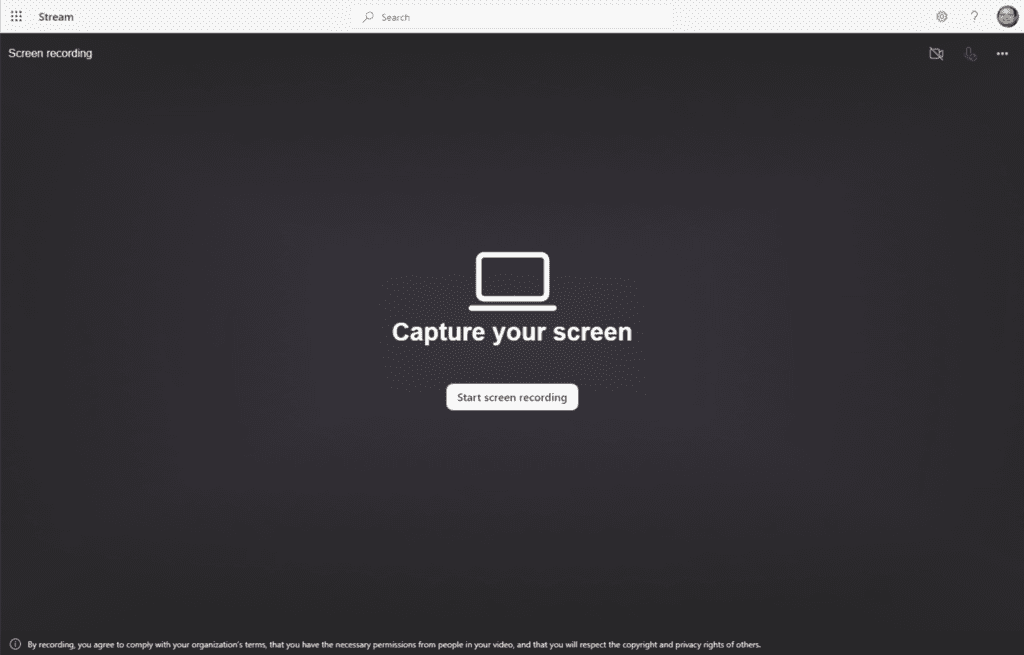
Depois de clicar em Iniciar gravação de tela, você terá algumas opções sobre o que exatamente deseja capturar. Você pode escolher:
- Tela inteira: Isso capturará tudo em seu dispositivo.
- Janela: Isso permite que você escolha apenas um aplicativo específico, como Word, Bloco de Notas, Outlook, etc.
- Guia do Microsoft Edge: isso lhe dá uma granularidade útil para escolher uma guia específica do navegador Edge (muito útil!)
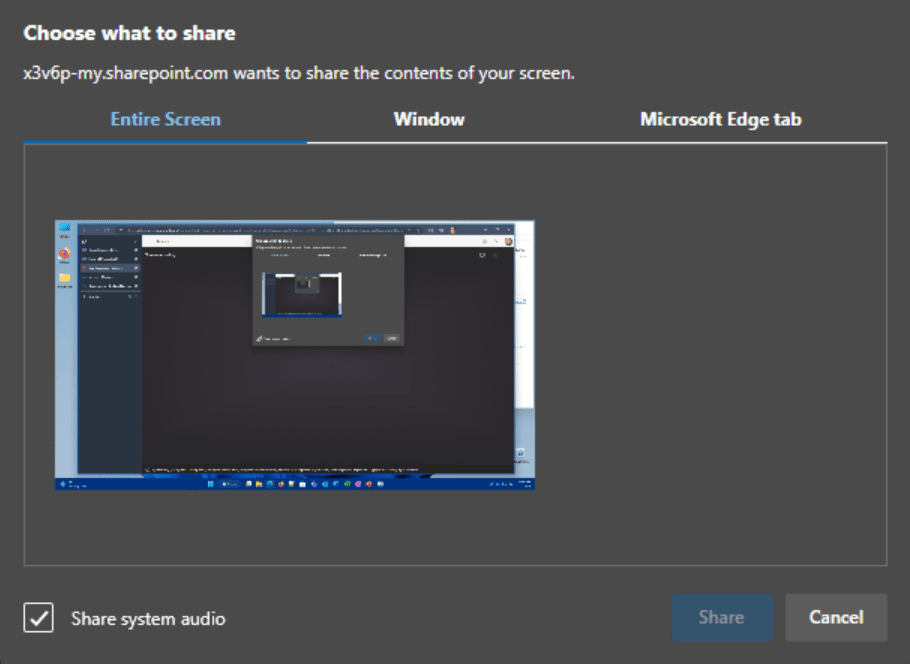
Após parar a gravação, uma janela de visualização mostra o vídeo que você acabou de gravar. Com um clique em Publicar no canto inferior direito.
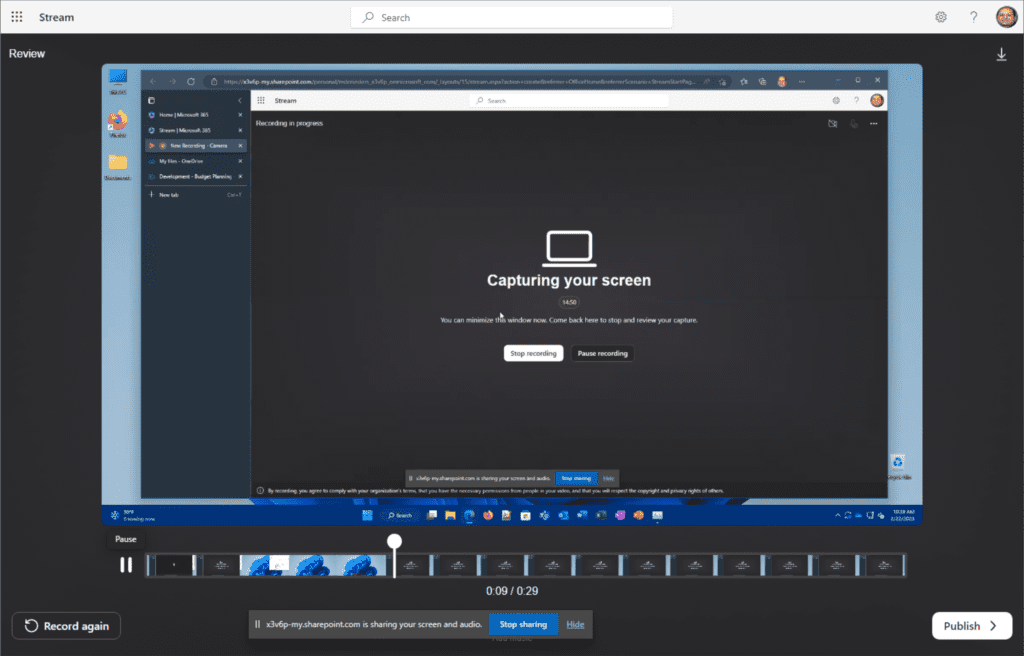
Agora você tem uma infinidade de opções, incluindo alterar a miniatura do vídeo, gerar transcrições, comentários, análises e idioma do vídeo. Você também pode revisar o vídeo e adicionar uma descrição para ele. Muito fácil, eu diria!
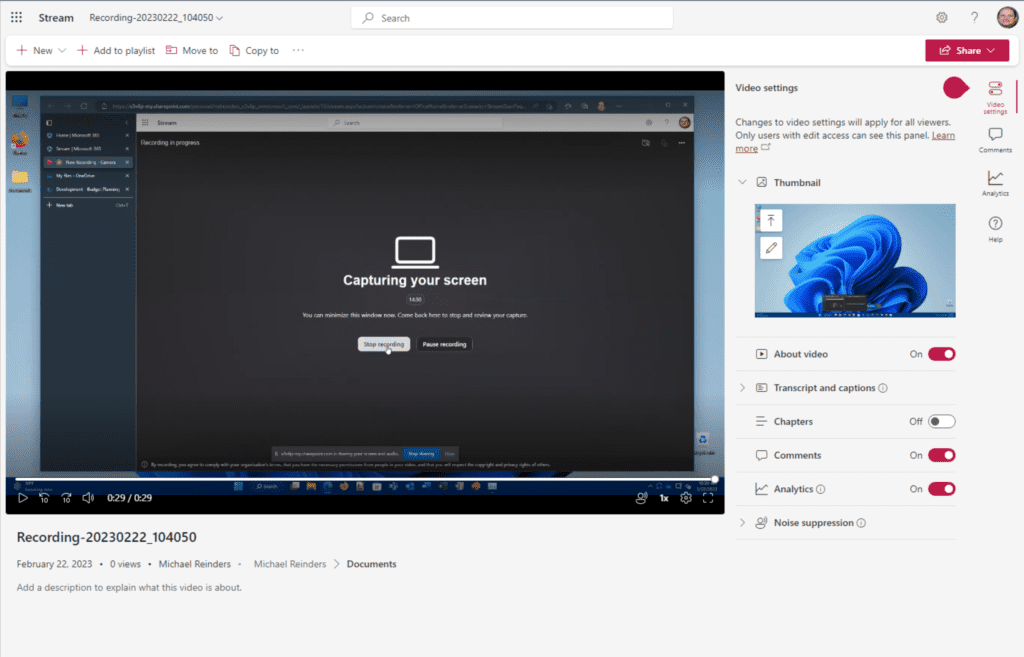
Acompanhe as gravações de reuniões do Teams
O Microsoft Stream é onde as gravações de reuniões do Microsoft Teams são acessadas após serem criadas. Lembre-se, o aplicativo é o repositório tanto do OneDrive for Business quanto do SharePoint.
Depois de participar de uma reunião do Teams que foi gravada, você pode usar o Microsoft Stream para acessar esses vídeos e visualizar a transcrição e legendas fechadas para eles.
Agora que temos algum conteúdo (ok, apenas um vídeo…), vamos ver como podemos compartilhar e colaborar com colegas usando a segurança de nível empresarial do Microsoft 365.
- I just opened a new browser tab and logged in as Megan Bowen, the colleague I shared my video recording with.
- Como você pode ver, a seção de Acesso rápido abaixo mostra a gravação – ‘Michael Reinders compartilhou isso com você.’
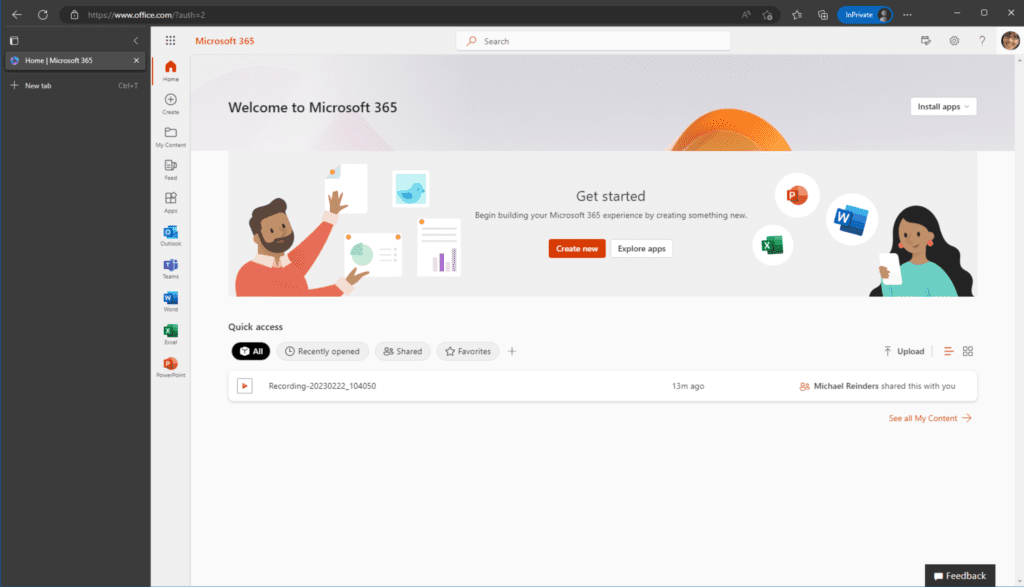
- I click on it and the recording starts. She can click the Comments tab on the right side and see the comment where I asked Megan to review the file.
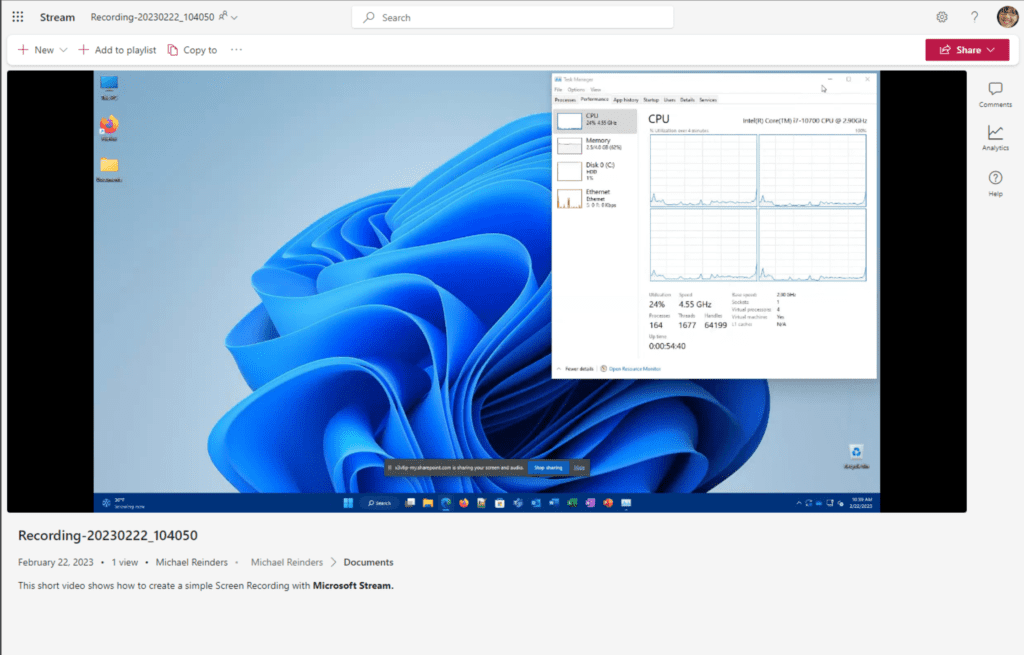
- Lá, ela pode então responder e marcar outros para revisão ou para tarefas adicionais. Ela também pode trabalhar no arquivo posteriormente usando o download offline. Ela poderá mantê-lo e revisá-lo no caso de perder a conectividade com a Internet por qualquer motivo.
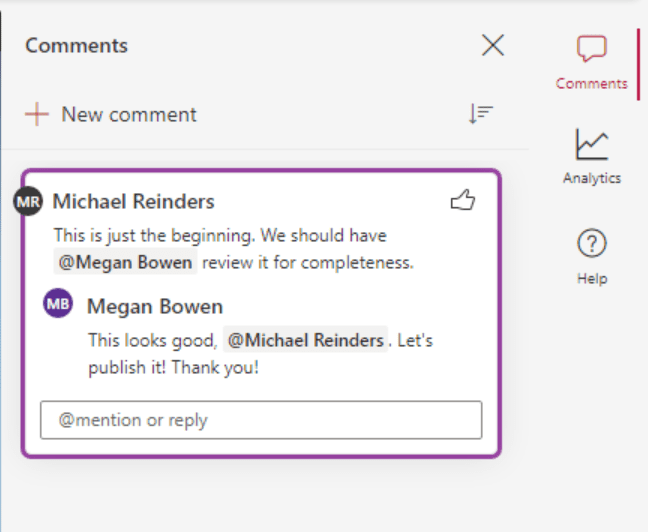
Distribua seus vídeos em toda a Microsoft 365
Porque o Microsoft Stream mais moderno é mais uma peça na experiência do Microsoft 365, os vídeos podem ser facilmente compartilhados em outros aplicativos como canais do Teams, sites do SharePoint, Viva Engage (anteriormente Yammer), e office.com para citar alguns.
- De volta ao site office.com no site Stream, posso clicar no link ‘…’ para a minha gravação, clicar no menu Compartilhar e depois escolher Teams.
- Você pode especificar o nome da equipe e do canal aqui – isso me permite postar diretamente em uma equipe!
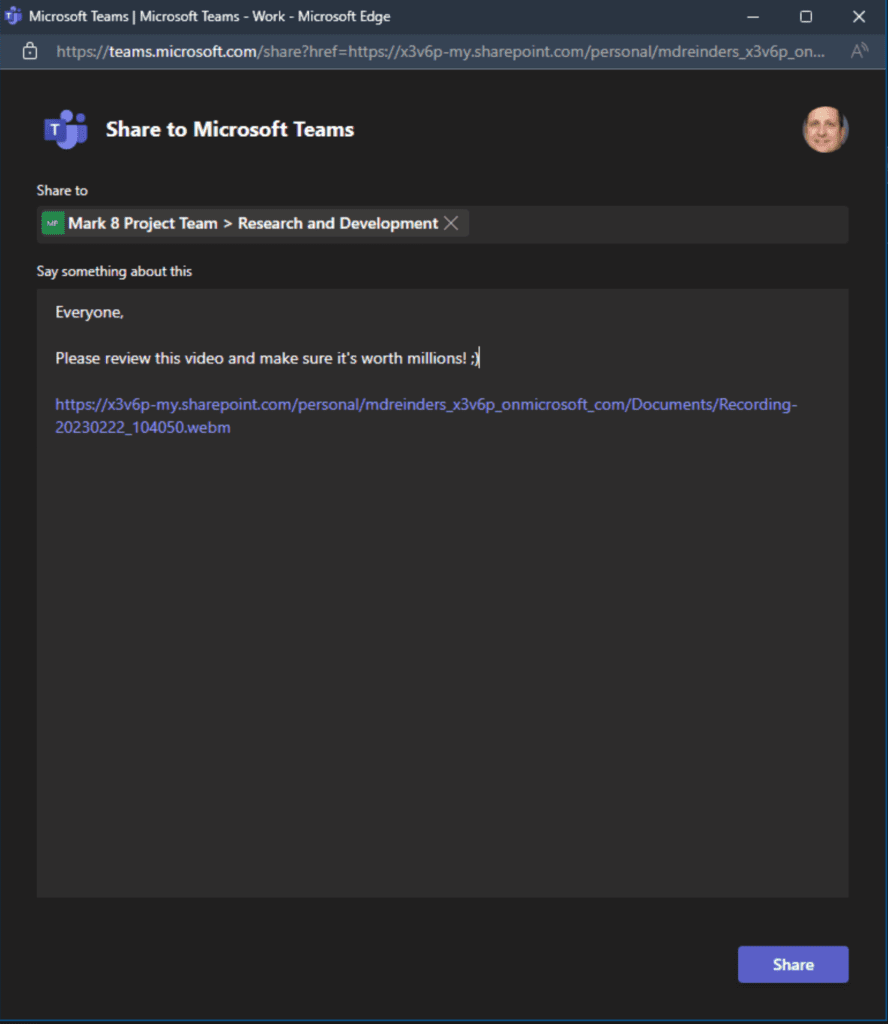
- O link para a gravação foi postado no canal Teams que escolhi.
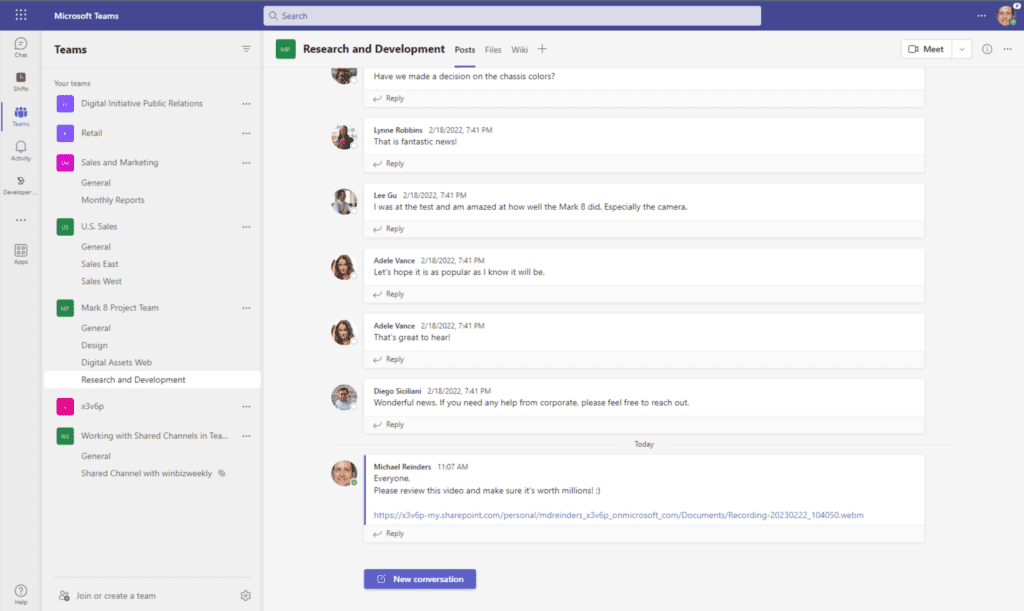
Conclusão
No geral, o Microsoft Stream permite que seus usuários colaborem e sejam produtivos com um esforço mínimo – eles não precisarão aprender um novo aplicativo, pois faz parte do Microsoft 365. O serviço é bastante fácil de usar e é uma solução prática baseada na nuvem para gravar sua tela. As várias integrações com outros serviços do Microsoft 365, incluindo o Teams, também são muito bem-vindas.
Como sempre, obrigado por ler e me avise nos comentários se tiver alguma dúvida sobre este aplicativo!













